Hỗ trợ tư vấn
Tư vấn - Giải đáp - Hỗ trợ đặt tài liệu
Mua gói Pro để tải file trên Download.vn và trải nghiệm website không quảng cáo
Tìm hiểu thêm » Hỗ trợ qua ZaloZalo Channel là một trong những tính năng phục vụ người dùng trong việc cung cấp thông tin giải trí, văn hóa xã hội hoặc làm đẹp. Tuy không thực sự là những tin mang tính thời sự nóng hổi, nhưng Channel là kênh thông tin hướng chủ yếu tới đối tượng là những người trẻ tuổi.
Không thực sự là một kênh thông tin chuyên biệt, Channel trên Zalo gần như là một kênh tổng hợp các thông tin giải trí, mẹo vặt hoặc một vài tin ngôi sao và hướng chủ yếu tới các đối tượng là người trẻ tuổi sử dụng Zalo.
Tuy không có những thông tin nóng hổi, giật gân hay mang tính cập nhật thời sự, nhưng Channel Zalo thực sự là một kênh giải trí, thông tin khá thú vị và hấp dẫn với những người muốn tranh thủ thời gian hoặc thử tính năng này trên Zalo.
Bước 1: Các bạn đăng nhập vào tài khoản Zalo của mình rồi chạm vào mục Thêm (biểu tượng dấu ba chấm) ở góc dưới, bên phải màn hình và chọn tiếp Channel.
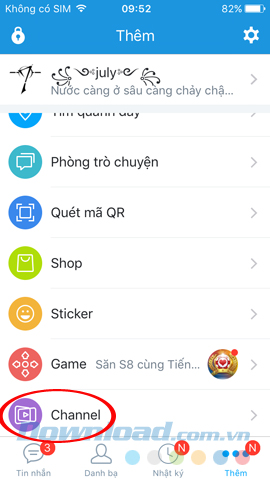
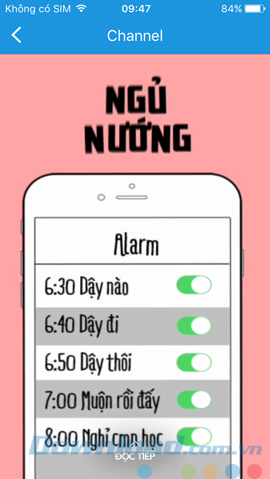
Bước 2: Giao diện chính của Channel hiện ra với khá nhiều các chuyên mục mà như đã nói là phục vụ chủ yếu cho những người trẻ, như: Thiết kế, Thời trang, Kiến trúc, truyện tranh vui, Sức khỏe hay Thể thao...
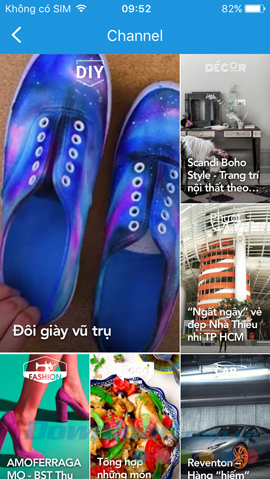
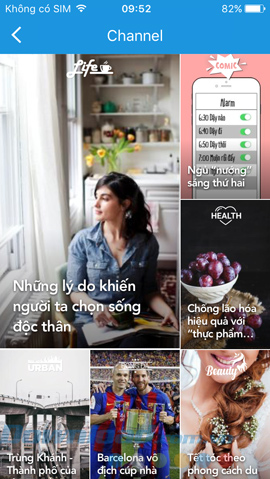
Bước 3: Chọn một chuyên mục muốn theo dõi để vào xem chi tiết.

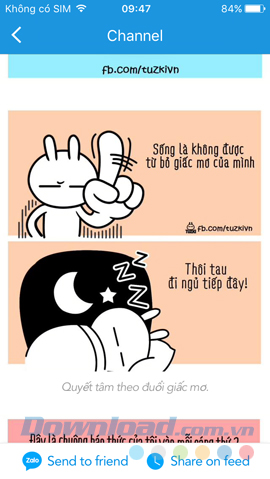
Chúng ta cũng có thể chọn vào mục Quan tâm để thực hiện thao tác gần giống như đánh dấu trang trên trình duyệt với chuyên mục này để có thể nhận được các thông báo từ kênh khi có bài viết mới, bài viết hay.

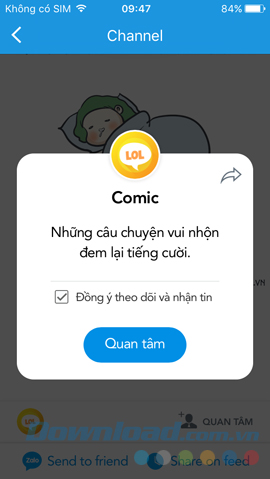
Ngoài ra, cũng có thể sử dụng các lựa chọn bên dưới để chia sẻ luôn bài viết bất kỳ nào trong Channel lên tường nhà mình (Nhật ký) hoặc chia sẻ cho bạn bè khác thông qua hai tùy chọn là:

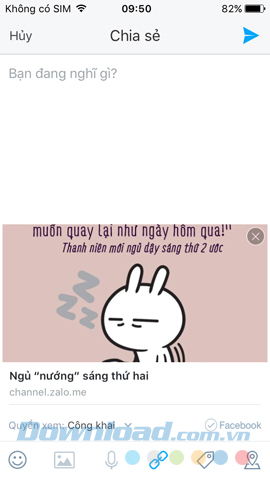
Bạn có thể tùy chỉnh và thiết lập quyền xem cho bạn bè của mình hoặc theo nhiều chế độ khác nhau (Công khai, Mình tôi, Bạn bè được chọn...).
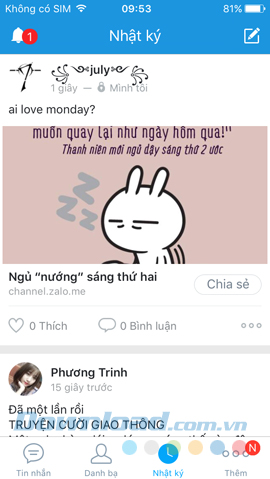

Còn nếu chọn gửi cho bạn bè, Zalo sẽ hiển thị danh sách bạn bè cho các bạn như dưới đây.
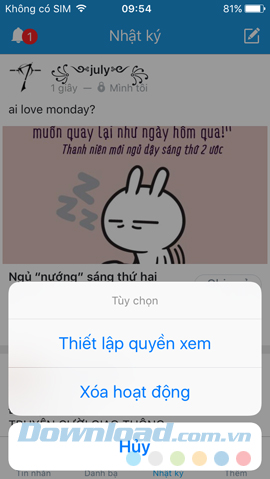

Chúng ta tick và chọn những người mà mình muốn gửi cho họ, sau đó bạn sẽ thấy trong phần Tin nhắn, tất cả đều được hiển thị.
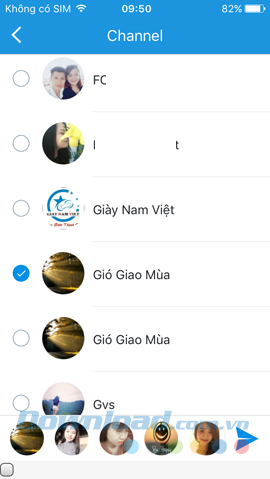
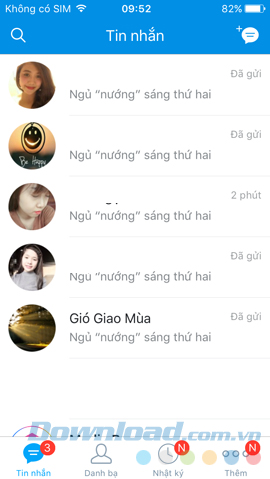
Nếu muốn đọc hay chia sẻ thêm các bài viết khác, các bạn có thể làm tương tự như trên. Thử xem tính năng này của Zalo có gì hấp dẫn và khiến các bạn cảm thấy thích thú với một tronng những ứng dụng nhắn tin miễn phí trên điện thoại tốt nhất hiện nay này hay không?
Chúc các bạn thực hiện thành công!
Theo Nghị định 147/2024/ND-CP, bạn cần xác thực tài khoản trước khi sử dụng tính năng này. Chúng tôi sẽ gửi mã xác thực qua SMS hoặc Zalo tới số điện thoại mà bạn nhập dưới đây: